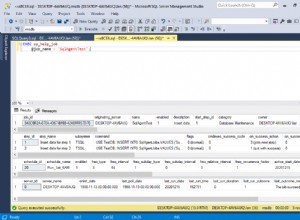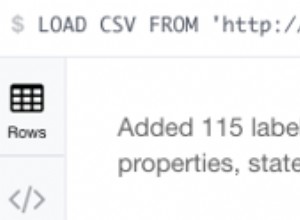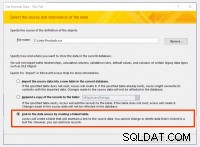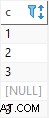phpMyAdmin là một ứng dụng web mã nguồn mở được viết bằng PHP cung cấp GUI để hỗ trợ quản trị cơ sở dữ liệu MySQL. Nó hỗ trợ nhiều máy chủ MySQL và là một giải pháp thay thế mạnh mẽ và dễ dàng cho việc sử dụng máy khách dòng lệnh MySQL.
Chúng tôi cho rằng bạn đã làm theo các bước được nêu trong Thiết lập và Bảo mật Phiên bản Máy tính của chúng tôi. Tất cả cấu hình sẽ được thực hiện trong một phiên đầu cuối; đảm bảo rằng bạn đã đăng nhập vào Linode của mình với tư cách root thông qua SSH. Chúng tôi cũng giả định rằng bạn đã cài đặt một ngăn xếp LAMP đang hoạt động. Để biết hướng dẫn về cách cài đặt ngăn xếp LAMP cho bản phân phối của bạn, vui lòng truy cập phần hướng dẫn LAMP của Hướng dẫn &Hướng dẫn về Linode.
Hãy lưu ý, nếu bạn đã chọn cài đặt php-suhosin , có một số vấn đề đã biết khi sử dụng phpMyAdmin. Vui lòng truy cập trang Vấn đề tương thích củaSuhosin phpMyAdmin để biết thêm thông tin về cách điều chỉnh và giải pháp thay thế.
Bật kho lưu trữ “Universe”
mcrypt Mô-đun PHP được yêu cầu bởi phpMyAdmin được chứa trong kho lưu trữ “vũ trụ” cho Ubuntu Karmic. Chỉnh sửa /etc/apt/sources.list của bạn để kích hoạt các kho lưu trữ "vũ trụ" bằng cách xóa biểu tượng băm ở phía trước các dòng vũ trụ. Tệp phải giống với ví dụ sau:
- Tệp:/ etc / apt / sources.list
-
1 2 3 4 5 6 7 8 9 10 11 12 13 14 15## main & restricted repositories deb http://us.archive.ubuntu.com/ubuntu/ karmic main restricted deb-src http://us.archive.ubuntu.com/ubuntu/ karmic main restricted deb http://security.ubuntu.com/ubuntu karmic-security main restricted deb-src http://security.ubuntu.com/ubuntu karmic-security main restricted ## universe repositories deb http://us.archive.ubuntu.com/ubuntu/ karmic universe deb-src http://us.archive.ubuntu.com/ubuntu/ karmic universe deb http://us.archive.ubuntu.com/ubuntu/ karmic-updates universe deb-src http://us.archive.ubuntu.com/ubuntu/ karmic-updates universe deb http://security.ubuntu.com/ubuntu karmic-security universe deb-src http://security.ubuntu.com/ubuntu karmic-security universe
Khi bạn đã lưu tệp này, hãy phát hành lệnh sau để làm mới cơ sở dữ liệu gói hệ thống của bạn:
apt-get update
apt-get upgrade --show-upgraded
Chuẩn bị cấu hình Apache của bạn
Để cung cấp bảo mật tốt hơn, hướng dẫn này sẽ cài đặt phpMyAdmin vào một Apache được bảo mật SSL VirtualHost . Mặc dù bạn có thể sử dụng HTTP để truy cập phiên bản phpMyAdmin của mình, nhưng nó sẽ gửi mật khẩu của bạn ở dạng văn bản thuần túy qua internet. Vì rất có thể bạn sẽ đăng nhập vào phpMyAdmin bằng người dùng gốc MySQL của mình, nên HTTP chắc chắn không được khuyến nghị.
Nếu bạn cần thiết lập SSL cho máy chủ của mình, vui lòng tham khảo hướng dẫn sử dụng Apache với SSL của chúng tôi. Hãy đảm bảo SSL được bật cho máy chủ ảo của bạn trước khi tiếp tục.
phpMyAdmin yêu cầu mcrypt Mô-đun PHP. Bạn có thể cài đặt nó bằng lệnh sau:
apt-get install php5-mcrypt
Bạn có thể cần khởi động lại daemon máy chủ Apache của mình để các thay đổi có hiệu lực:
/etc/init.d/apache2 restart
Cài đặt phpMyAdmin
Để cài đặt phiên bản hiện tại của phpMyAdmin trên hệ thống Debian, hãy sử dụng lệnh sau:
apt-get install phpmyadmin
Bạn sẽ được hỏi máy chủ nào để cấu hình phpMyAdmin cho. Chọn máy chủ web hiện tại của bạn.
phpMyAdmin sẽ được cài đặt thành /usr/share/phpmyadmin . Trong khi cài đặt, nó sẽ được cấu hình cho trang mặc định của Apache. Tuy nhiên, nếu bạn đang sử dụng máy chủ ảo Apache thì cần cấu hình thêm một chút.
Định cấu hình phpMyAdmin
Đối với mỗi máy chủ ảo mà bạn muốn cấp quyền truy cập vào cài đặt PHPMyAdmin của mình, bạn phải tạo một liên kết tượng trưng từ gốc tài liệu đến vị trí cài đặt phpMyAdmin (/usr/share/phpmyadmin )
Thay đổi thư mục thành thư mục gốc của bạn và đưa ra các lệnh sau để tạo liên kết tượng trưng (hãy đảm bảo thay thế các đường dẫn thích hợp cho cấu hình cụ thể của bạn):
cd /srv/www/example.com/public_html
ln -s /usr/share/phpmyadmin
Thao tác này sẽ tạo một liên kết tượng trưng có tên phpmyadmin trong thư mục gốc của bạn.
Bảo mật phpMyAdmin
.htaccess Tệp
Chúng tôi khuyên bạn nên bảo mật thư mục phpMyAdmin của mình bằng cách sử dụng tệp .htaccess file và chỉ cho phép các địa chỉ IP được chỉ định truy cập vào nó. Bạn có thể thực hiện việc này bằng cách tạo .htaccess file tệp trong phpmyadmin của bạn danh mục. Tham khảo .htaccess file mẫu tệp bên dưới. Đảm bảo thay thế các đường dẫn và địa chỉ IP thích hợp cho cấu hình cụ thể của bạn.
- Tệp:/ srv / www / example.com / public \\ _ html / phpmyadmin / .htaccess
-
1 2 3Order Deny,Allow Deny from all Allow from 12.34.56.78
Buộc SSL
Vì bạn được yêu cầu nhập thông tin đăng nhập MySQL của mình khi sử dụng phpMyAdmin, chúng tôi khuyên bạn nên sử dụng SSL để bảo mật lưu lượng HTTP đến cài đặt phpMyAdmin của mình. Để biết thêm thông tin về cách sử dụng SSL với các trang web của bạn, vui lòng tham khảo hướng dẫn địa chỉ chứng chỉ SSL.
Bạn có thể buộc phpMyAdmin sử dụng SSL trong tệp cấu hình phpMyAdmin /etc/phpmyadmin/config.inc.php bằng cách thêm các dòng sau trong Server(s) configuration phần:
- Tệp:/ etc / phpmyadmin / config.inc.php
-
1$cfg['ForceSSL'] = 'true';
Kiểm tra cài đặt phpMyAdmin của bạn
Để kiểm tra phpMyAdmin, hãy mở trình duyệt yêu thích của bạn và điều hướng đến https://example.com/phpmyadmin . Bạn sẽ được nhắc nhập tên người dùng và mật khẩu. Sử dụng tên người dùng “root” và mật khẩu bạn đã chỉ định khi cài đặt MySQL. Ngoài ra, bạn có thể đăng nhập bằng bất kỳ người dùng MySQL nào và giữ lại quyền của họ.
Nếu bạn có thể đăng nhập thành công, phpMyAdmin đã được cài đặt đúng cách.
Thông tin khác
Bạn có thể muốn tham khảo các nguồn sau đây để biết thêm thông tin về chủ đề này. Mặc dù những điều này được cung cấp với hy vọng rằng chúng sẽ hữu ích, xin lưu ý rằng chúng tôi không thể đảm bảo tính chính xác hoặc kịp thời của các tài liệu được lưu trữ bên ngoài.
- Trang chủ phpMyAdmin
- Trang tài liệu phpMyAdmin